登录
- 微信登录
- 手机号登录
微信扫码关注“汇帮科技”快速登录
Loading...
点击刷新
请在微信【汇帮科技】内点击授权
300秒后二维码将过期
二维码已过期,点击刷新获取新二维码
登录
登录
其他登录方式
来源:汇帮科技 修改日期:2025-09-23 10:00
在数字化办公日益普及的今天,PDF文件因其出色的跨平台兼容性和格式稳定性,已成为文档传递与存档的首选格式。然而,许多用户在实际使用过程中,常常遇到一个看似细小却影响文档专业性的问题——如何准确且高效地修改PDF文件中的作者信息。这类元数据虽不直接显示在内容页中,却嵌入文档属性,影响着文件的溯源管理、版权归属及专业形象。尤其当团队协作频繁或需对外发布时,不准确的作者信息可能导致沟通混淆甚至信任度下降。针对这一实际需求,市场上涌现出多种类型的编辑工具,既有功能全面的本地软件,也有便捷易用的在线平台。面对众多选择,用户往往关注操作的简便性、数据的安全性以及功能的适应性。接下来,我们将深入探讨PDF作者修改的常见场景与方法,助您轻松管理文档属性。

步骤一:启动电脑上已安装的软件,进入主界面后,选择“PDF元数据编辑”功能模块。
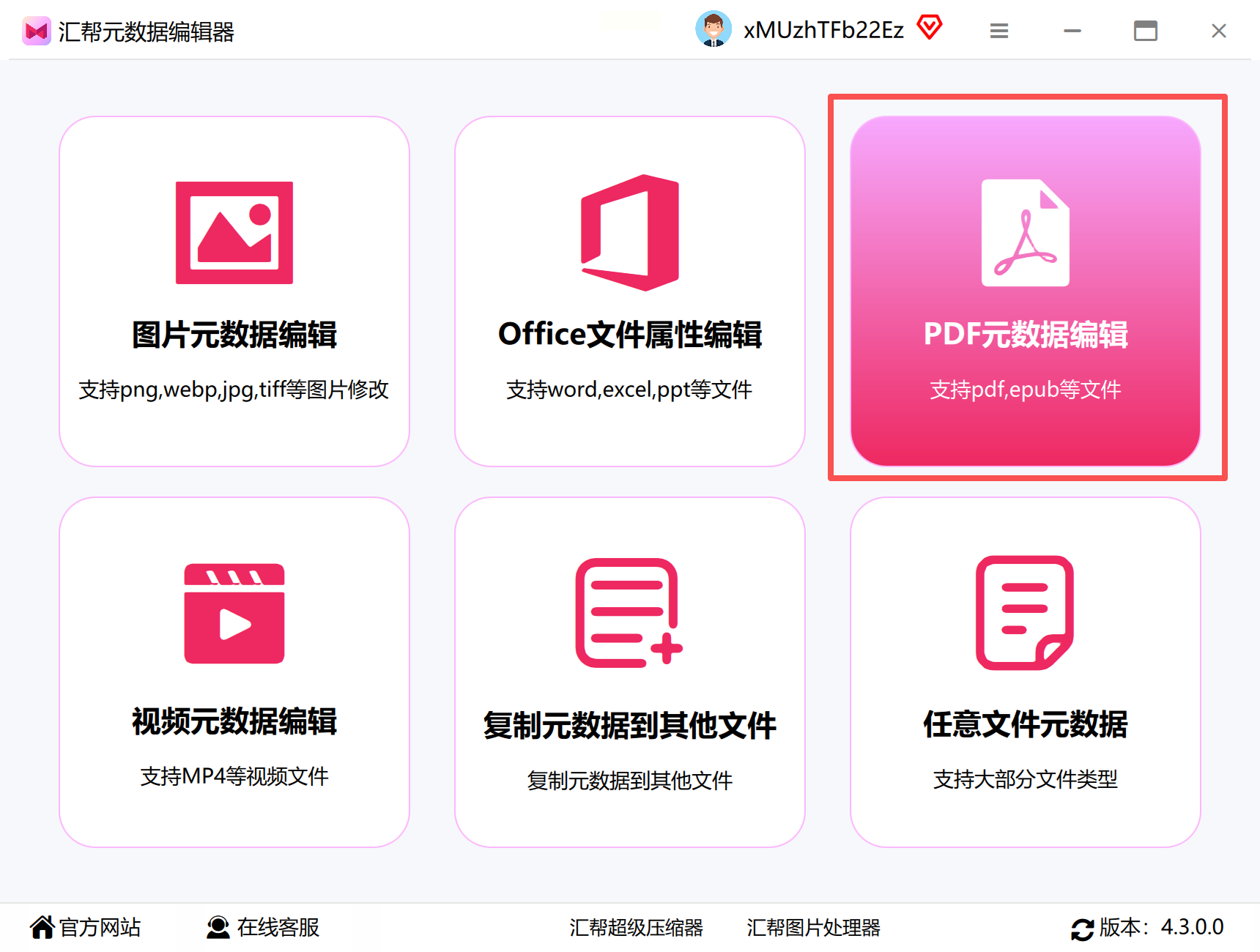
步骤二:通过点击“添加文件”或直接拖拽所需PDF至工作区,导入目标文档。软件支持单文件或批量导入,方便不同规模的处理需求。
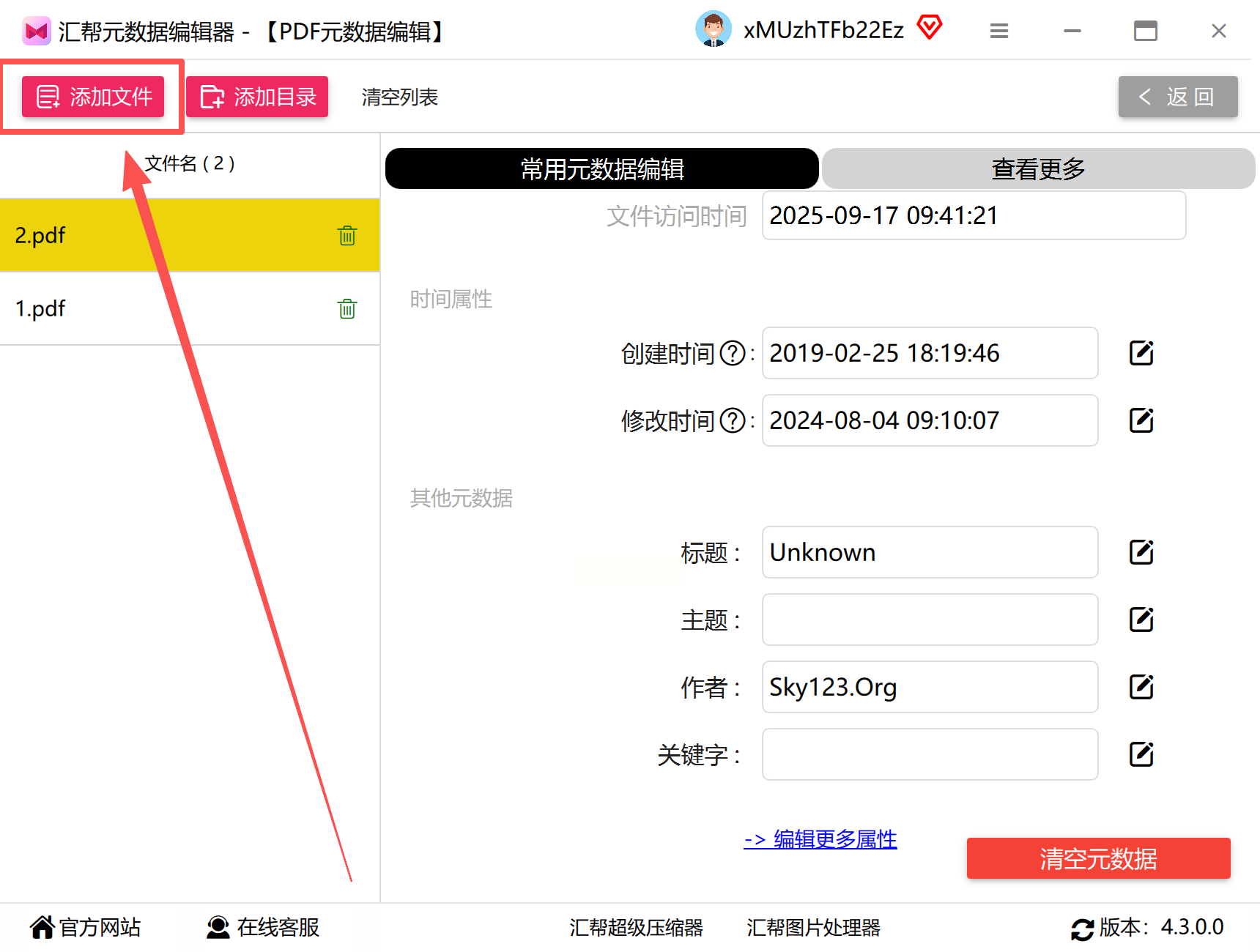
步骤三:成功加载文件后,在属性列表中找到“创作者”字段(通常位于“作者”项下)。如需调整其他属性,可点击“查看更多”展开详细选项。
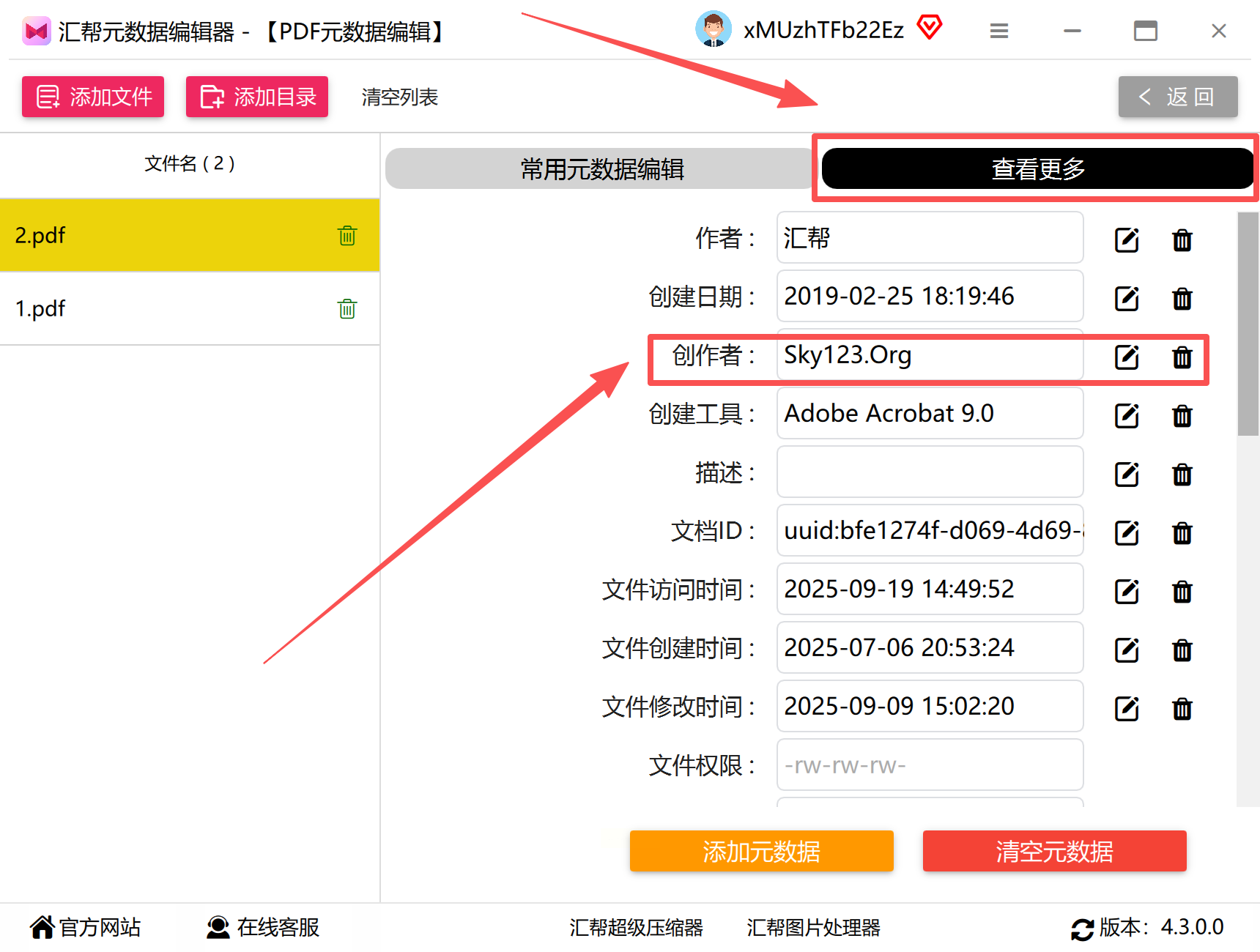
步骤四:在输入框内修改作者名称,并确认其他元数据信息无误。之后点击“修改当前文件”按钮,软件将自动执行写入操作。
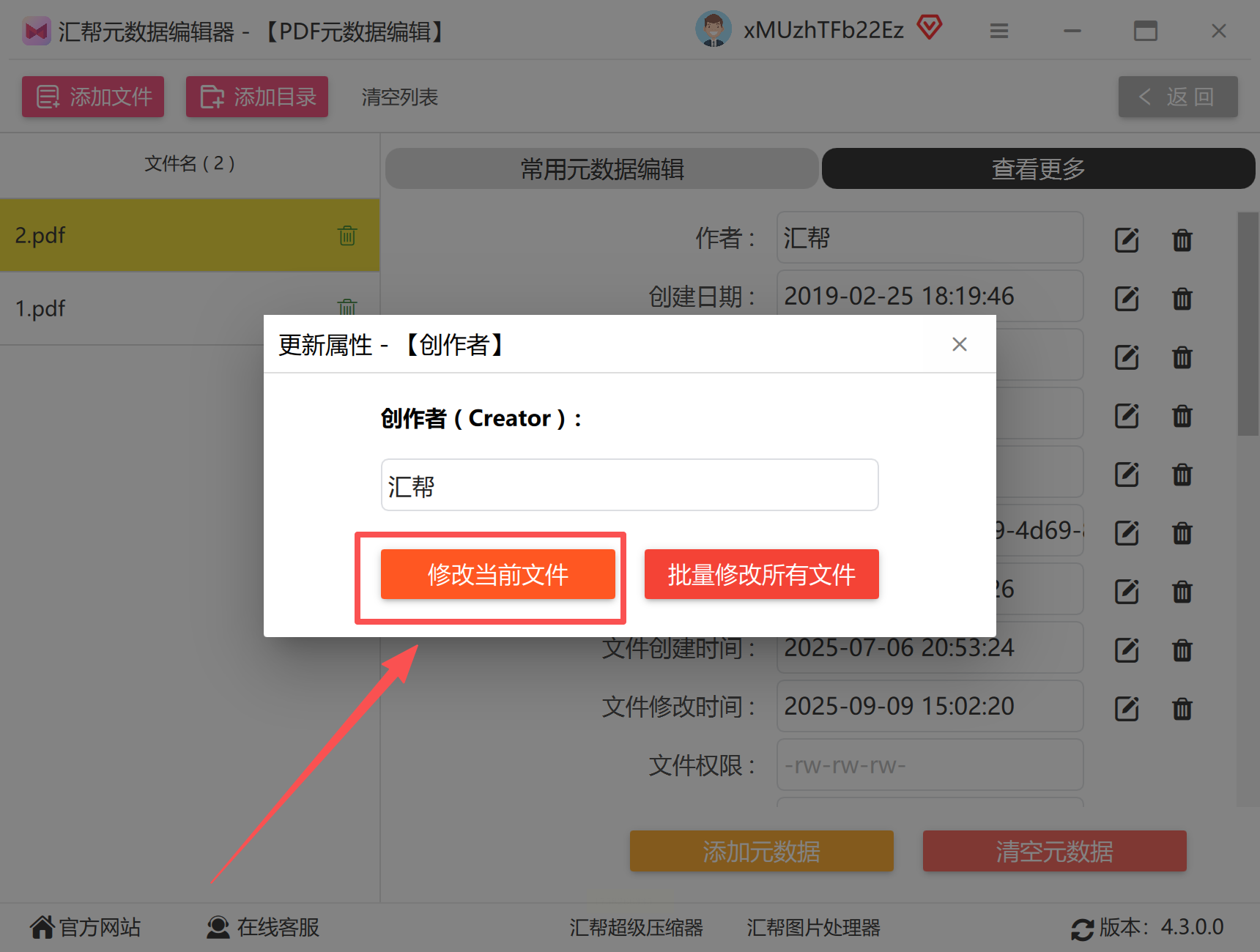
步骤五:修改完成后,可通过右侧预览窗口或重新打开文件属性,查验作者信息是否已更新。整个过程无需联网,数据仅保存在本地。
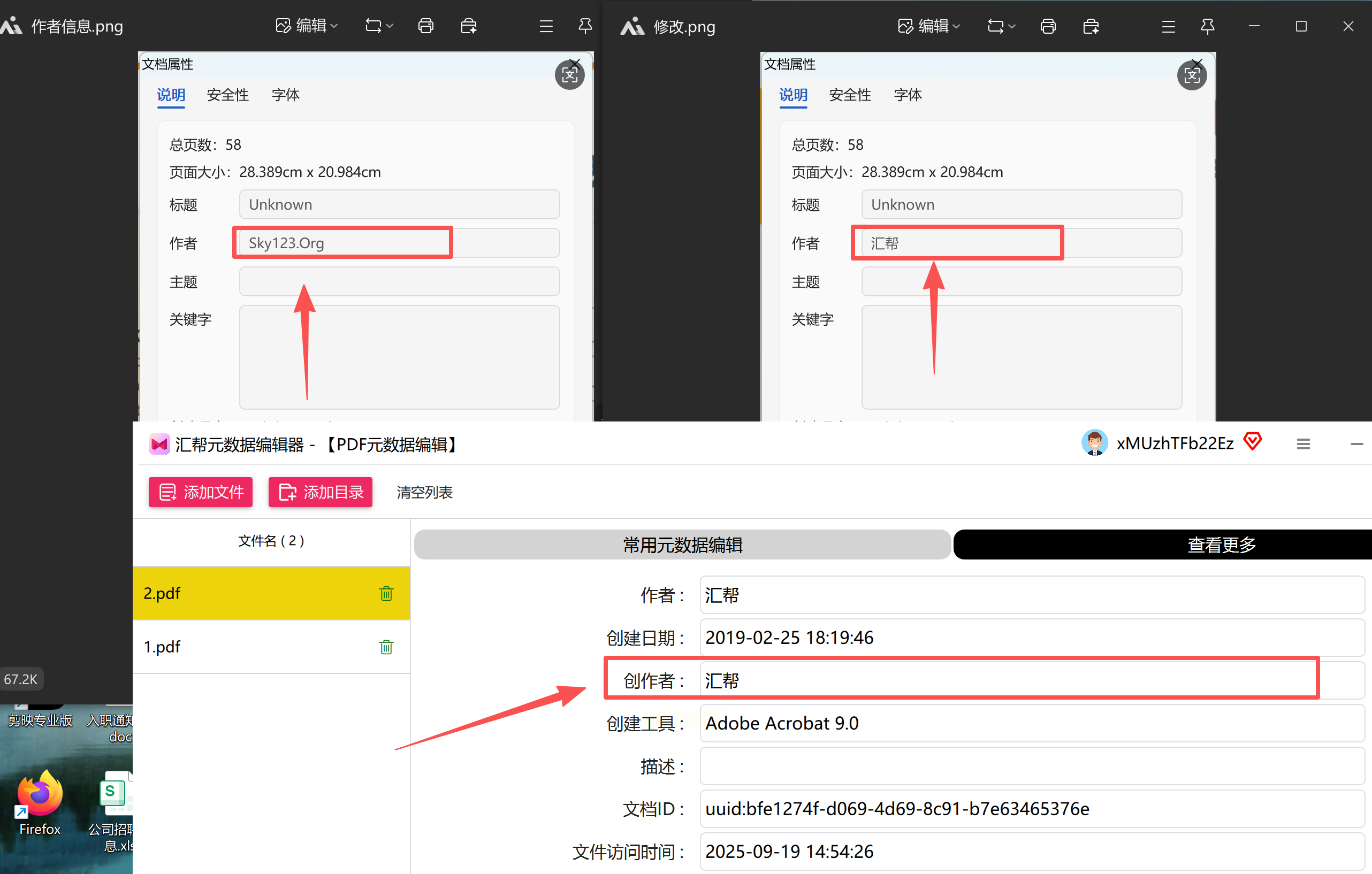
值得一提的是,该软件还提供批量修改功能,用户可一次性导入多份PDF,统一设置作者信息,大幅节省重复操作的时间。
二、在线工具:Smallpdf 适用方案
若您仅需偶尔修改作者信息,或希望避免安装软件,在线工具如Smallpdf提供了一种灵活选择。该平台通过浏览器访问,支持多种PDF基础编辑功能,包括元数据调整。
其操作流程如下:首先访问Smallpdf官方网站,选择“编辑PDF”类别中的“元数据”工具;点击上传按钮或拖拽文件至页面指定区域;在表单中输入新的作者名称,亦可同时修改标题、主题等属性;确认后应用更改并下载生成的新PDF文件。
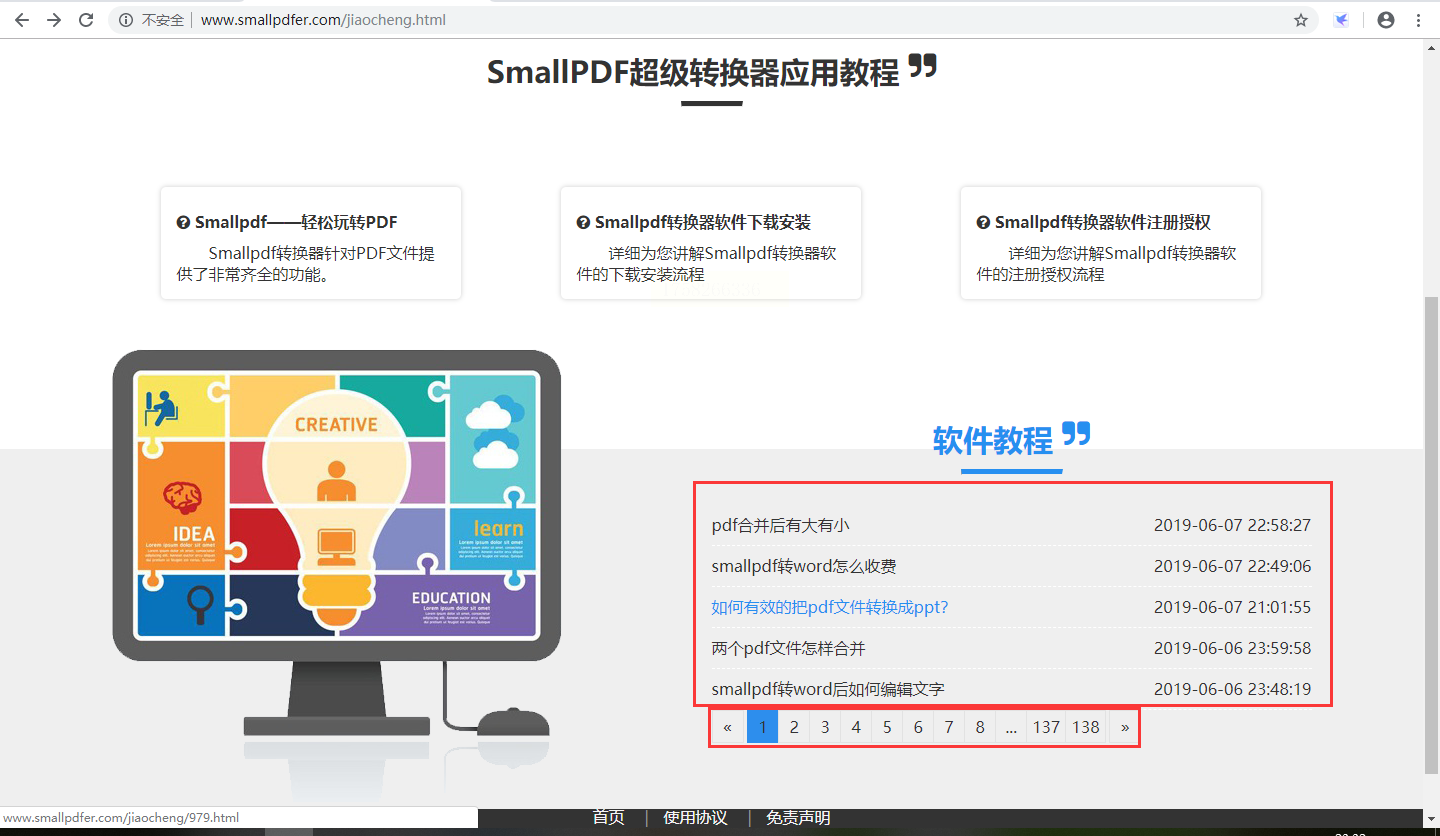
需要注意的是,免费版本通常存在一定限制,例如单文件大小不超过100MB,且每小时仅可处理有限数量的文档。此外,尽管平台声明会自动删除服务器暂存文件,对隐私要求极高的用户仍建议谨慎使用。
无论选择哪种方式,都建议用户在操作前备份原始文件,并在修改后仔细核查属性是否准确更新。只有将工具特性与自身需求良好结合,才能真正提升文档工作的质量和效率。
如果想要深入了解我们的产品,请到 汇帮科技官网 中了解更多产品信息!
没有找到您需要的答案?
不着急,我们有专业的在线客服为您解答!

请扫描客服二维码